科力达RTK操作流程
rtk操作规程
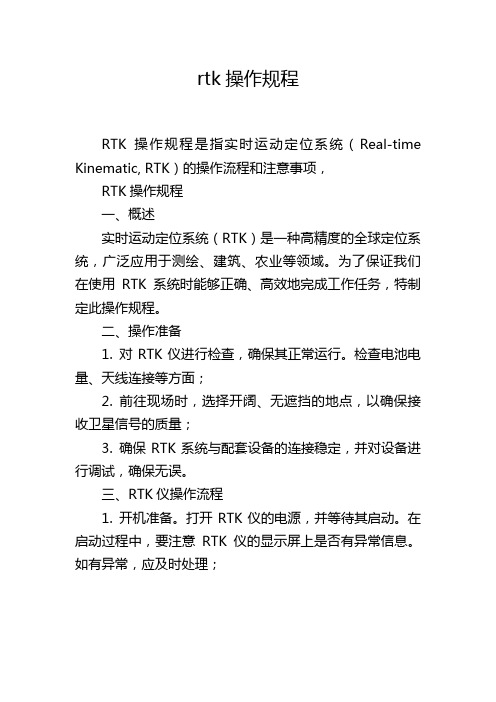
rtk操作规程RTK操作规程是指实时运动定位系统(Real-time Kinematic, RTK)的操作流程和注意事项,RTK操作规程一、概述实时运动定位系统(RTK)是一种高精度的全球定位系统,广泛应用于测绘、建筑、农业等领域。
为了保证我们在使用RTK系统时能够正确、高效地完成工作任务,特制定此操作规程。
二、操作准备1. 对RTK仪进行检查,确保其正常运行。
检查电池电量、天线连接等方面;2. 前往现场时,选择开阔、无遮挡的地点,以确保接收卫星信号的质量;3. 确保RTK系统与配套设备的连接稳定,并对设备进行调试,确保无误。
三、RTK仪操作流程1. 开机准备。
打开RTK仪的电源,并等待其启动。
在启动过程中,要注意RTK仪的显示屏上是否有异常信息。
如有异常,应及时处理;2. 设置工作模式。
根据工作需求,选择合适的工作模式。
常见的工作模式有基站模式和移动站模式,可根据具体工作要求进行选择,并进行相应设置;3. 建立基站。
如需进行差分定位,需在合适的位置建立基站。
基站的建立应选择地势较高、视野开阔、信号质量较好的位置。
在建立基站时,应根据RTK仪的使用说明进行操作,并确保测量数据的准确性;4. 操作RTK仪。
根据测量任务的需要,对RTK仪进行相应的操作。
主要包括:开始测量、记录数据、停止测量等。
在操作过程中,要特别注意RTK仪的显示屏上的信息,确保测量数据的准确性;5. 结束测量。
在测量完成后,及时结束测量工作,并保存测量数据。
保存数据时,应按照一定的命名规则进行,以方便后期的数据处理和分析。
四、注意事项1. 谨慎操作。
在进行RTK测量时,要谨慎操作,避免误操作导致测量数据不准确或设备损坏;2. 注意安全。
在实地操作时,要注意个人安全和设备安全。
避免跨越危险区域,防止设备受损;3. 维护设备。
定期对RTK仪进行保养和维护,确保其正常运行。
注意检查电池电量、存储容量、天线连接等方面;4. 存储数据。
及时将测量数据存储到可靠的存储介质中,以防数据丢失;5. 注意气候因素。
K3RTK入门太难?科力达老技术员带你轻松操作!

K3RTK入门太难?科力达老技术员带你轻松操作!RTK电台1+1模式一、连蓝牙打开H5手簿,点击手簿键盘左上角的APP按键,进入工程之星5.0主界面,点击配置→仪器连接→扫描→选中所要连接的仪器号→点击连接。
二、设置基站的模式设置基站的模式,K3 RTK只有外置电台模式,因此把基站设置成“外置电台”,操作流程如下:01 仪器连接成功后,返回工程之星5.0主界面,设置基准站:(手簿蓝牙连上基站)点击配置→仪器设置→基准站设置(差分格式默认“RTCM32”)→点击数据链→选择外置电台→点击启动,基站设置成功,大电台TX灯一秒一闪后,基准站工作正常。
02 设置移动站:设置基准站成功后,返回工程之星5.0主界面,断开基站主机蓝牙,再连上移动站主机蓝牙,设置移动站工作模式为:移动站内置电台模式。
手簿连接移动站主机蓝牙成功后,点击配置→仪器设置→移动站设置→数据链→内置电台→数据链设置→设置通道(将移动站电台通道与基站外挂电台通道相对应),返回到工程之星5.0主界面,出现固定解就可以了。
(移动站电台通道与基站外挂电台通道相对应)三、新建工程与设置坐标系在工程之星5.0主界面,点击工程→新建工程→输入工程名称→点击确定→坐标系统(输入坐标系统名称)→点击目标椭球→椭球模板(根据施工要求选择相应的椭球)→确定→点击设置投影参数→修改正确的中央子午线值(点击定位标志,直接获取当地正确中央子午线值)确定→确定→是否将参数应用到当前工程→确定。
四、求转换参数在工程之星5.0主界面,点击输入→坐标管理库→添加(把控制点坐标输入进去,至少两个控制点)→使用仪器采集所输入点的大地坐标(注意采集的时候对中杆气泡要居中)。
然后返回工程之星5.0主界面,点击输入→求转换参数→点击手簿右上角的匹配→点击计算(四参数的比列尺越接近1越好)→应用→确定(然后再去找另外一个已知点核对一下坐标)。
五、数据导出在工程之星5.0主界面,点击工程→文件导入导出→成果文件导出→输入成果文件名称→选择文件类型(默认为南方cass格式,也可根据需要选择其他文件格式)→确定→把手簿通过USB传输线连接电脑→点击我的电脑→点击H5→点击内部存储设备→选择SOUTHGNSS_EGStar→选择Export→拷出成果文件即可。
RTK仪器简单操作步骤
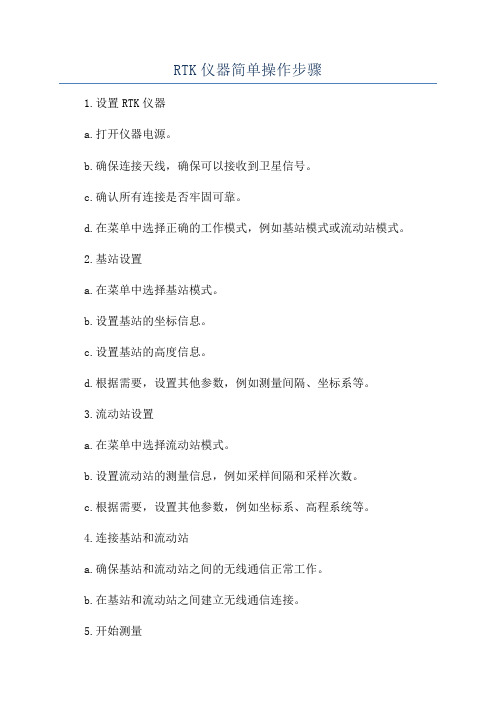
RTK仪器简单操作步骤1.设置RTK仪器a.打开仪器电源。
b.确保连接天线,确保可以接收到卫星信号。
c.确认所有连接是否牢固可靠。
d.在菜单中选择正确的工作模式,例如基站模式或流动站模式。
2.基站设置a.在菜单中选择基站模式。
b.设置基站的坐标信息。
c.设置基站的高度信息。
d.根据需要,设置其他参数,例如测量间隔、坐标系等。
3.流动站设置a.在菜单中选择流动站模式。
b.设置流动站的测量信息,例如采样间隔和采样次数。
c.根据需要,设置其他参数,例如坐标系、高程系统等。
4.连接基站和流动站a.确保基站和流动站之间的无线通信正常工作。
b.在基站和流动站之间建立无线通信连接。
5.开始测量a.点击菜单中的“开始测量”选项。
b.等待RTK仪器接收到足够的卫星信号,并确定位置。
c.仪器开始进行实时运动定位。
6.数据记录a.在测量过程中,RTK仪器会记录位置数据。
b.根据需要,可以设置数据采集间隔和持续时间。
7.数据处理与分析a.将测量数据导入相应的数据处理软件中。
b.根据需要,选择合适的数据处理方法。
c.处理数据,得到位置和时间的高精度结果。
8.数据导出和报告a.将处理后的数据导出至需要的格式,例如文本文件或GIS文件。
b.根据需要,制作相应的报告或图表展示数据结果。
以上是RTK仪器的简单操作步骤。
操作时需要注意精细调整仪器设置,并确保良好的信号接收和无线通信连接,以获得准确的测量结果。
另外,在数据处理和分析过程中,也需要选择合适的方法和工具来获得高精度的位置和时间信息。
科力达rtk操作方法
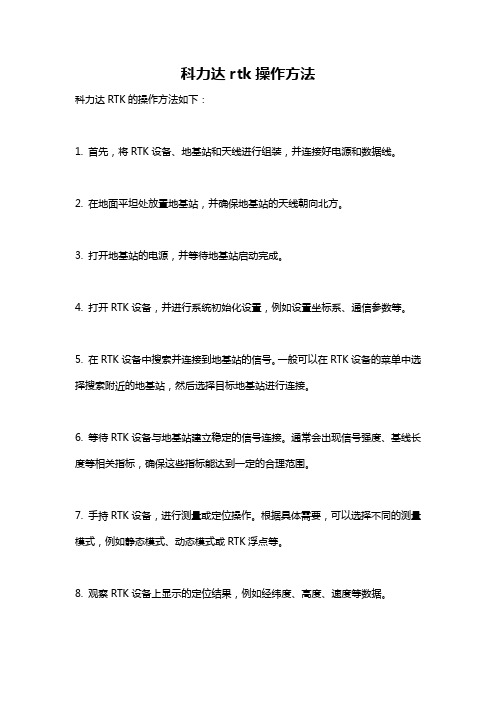
科力达rtk操作方法
科力达RTK的操作方法如下:
1. 首先,将RTK设备、地基站和天线进行组装,并连接好电源和数据线。
2. 在地面平坦处放置地基站,并确保地基站的天线朝向北方。
3. 打开地基站的电源,并等待地基站启动完成。
4. 打开RTK设备,并进行系统初始化设置,例如设置坐标系、通信参数等。
5. 在RTK设备中搜索并连接到地基站的信号。
一般可以在RTK设备的菜单中选择搜索附近的地基站,然后选择目标地基站进行连接。
6. 等待RTK设备与地基站建立稳定的信号连接。
通常会出现信号强度、基线长度等相关指标,确保这些指标能达到一定的合理范围。
7. 手持RTK设备,进行测量或定位操作。
根据具体需要,可以选择不同的测量模式,例如静态模式、动态模式或RTK浮点等。
8. 观察RTK设备上显示的定位结果,例如经纬度、高度、速度等数据。
9. 在需要时,可以进行RTK差分修正,以提高定位精度。
差分修正可以通过接收差分信号或者使用在线差分服务实现。
10. 完成测量或定位后,关闭RTK设备和地基站的电源,并进行设备的拆卸和存储。
需要注意的是,科力达RTK设备的具体操作方法可能会因不同型号而有所差异,建议参考设备的操作手册或用户指南进行操作。
此外,在具体的测量环境中,还需考虑到信号干扰、遮挡物等因素,以确保测量结果的准确性和可靠性。
rtk测量操作流程

rtk测量操作流程
RTK(实时动态)测量操作流程主要包括以下步骤:
1. 测前准备:进行项目立项、方案设计、施工设计、测绘资料收集整理、仪器检验和检定、踏勘、选点、埋石等步骤。
2. 基准站安装:找到控制点并架好三脚架和基座,对中整平。
安装GPS基
准站主机,开机并检查是否为外挂基准站,如果不是则设置为外挂基准站。
拧上天线连接头,把主机安装在基座上,拧紧螺丝。
连接电台,安装、连接电台发射天线,并在基准站旁边架设一个对中杆或三脚架,将两根连接好的棍式天线固定在对中杆或三脚架上,用天线电缆连接发射天线和电台,电台连接电源,然后开机。
最后,量取仪器高,在互为120度的3个方向上分
别量取1次仪器高,共3次,读取至毫米,取平均值。
3. 测中:作业队进驻,进行卫星状态预报,制定观测计划,进行作业调度及外业观测。
RTK仪器静态测量操作包括打开手薄的测量软件,点击配置→仪器设置→静态采集设置,设置静态记录点名、采集间隔、天线高、截止角和PDOP等参数。
设置完成后点击启动,主机开始采集静态数据。
记录仪器号、点名、仪器高和开始时间。
开机,确认为静态模式,主机开始搜星并卫星灯开始闪烁。
达到记录条件时,状态灯会按照设定好采样间隔闪烁,闪一下表示采集了一个历元。
请注意,这只是RTK测量的基本操作流程,实际操作中可能因设备型号和使用环境不同而有所差异。
在操作过程中遇到问题时,建议咨询专业技术人员或查看设备使用手册。
rtk测量仪操作流程及要点

rtk测量仪操作流程及要点以下是 9 条关于 rtk 测量仪操作流程及要点:1. 嘿,你知道吗,拿到 rtk 测量仪后,第一步就是要像给它洗个舒服的澡一样,把所有配件都检查好呀!就像你要去参加比赛前检查装备一样,这可不能马虎。
比如看看电池有没有电呀,天线是不是稳稳的。
要是到时候缺这少那的,那不就糟糕啦!2. 然后呢,要给 rtk 测量仪找个好位置,这就好比给它安个家一样重要呢!要找个开阔的地方,可不能被高楼大树挡住信号哦。
你想想,要是把它放在一个角落里,它怎么能好好工作呢!比如在田野中间,那多合适呀。
3. 接下来就要开机啦,这可不能随随便便按个按钮就行哦!就像你精心准备出门,要一步一步来。
要按照正确的顺序操作,别着急呀。
万一弄错了步骤,它不工作了咋办哟!4. 设置参数这一步可不好搞呀,就像是给它定制一套专属衣服一样。
要仔细再仔细,一个数字都不能错呀。
不然测出来的数据不准确,那不就白干啦!比如说设置坐标系统,这可得搞对了呀。
5. 对中整平,这可不简单哦,就像让它站得直直的,迎接挑战呢!得认真调整,让它稳稳当当的。
要是歪歪斜斜的,那能测好吗,你说呢!6. 开始测量啦,哇,这就像一场奇妙的冒险开始啦!但要时刻关注它的状态呀,就像你在探险时要留意身边的情况一样。
要是有异常,赶紧处理呀。
7. 数据存储也要注意呀,这可都是宝贝呀!可不能弄丢了,这就好比把珍贵的宝物好好收藏起来。
否则找不回来,那不心疼死啦!8. 哎呀,测量完成后可别以为就没事啦!要像爱护宝贝一样把 rtk 测量仪收起来呀。
清理干净,放好位置,下次还用得着呢!9. 总之,用 rtk 测量仪要认真、细心,就像对待一个好朋友一样。
每个步骤都不能马虎,只有这样,才能把工作干好呀,你记住了吗!我觉得 rtk 测量仪的操作真的很重要,每一个环节都需要精心对待,不然就可能导致测量结果不准确或者仪器损坏等问题呢!。
RTK工作操作步骤
RTK工作操作步骤RTK(实时动态准确度)是一种常见的全球定位系统(GPS)技术,它能提供更高的定位精度和精确度。
下面是RTK工作操作步骤的详细解释:1.准备工作:在进行RTK测量之前,需要进行一些准备工作,包括选择适当的RTK 设备(包括基站和测量设备),确保设备的电池充满电,并确保设备正常工作。
2.设置基站:首先,要选择一个适当的位置来设置基站。
理想的基站位置应该是高且开放的,以确保信号的畅通,并且应尽量远离可能干扰信号的物体。
将基站放在三脚架上,确保其稳定且不易受到外部干扰。
3.启动基站:打开基站设备,并将其连接到电源。
然后,选择合适的设置,如坐标系统和测量单位,并确保时区和时钟设置正确。
4.基站数据记录和广播:在基站开始工作之前,需要设置要记录的数据类型和间隔,并选择要通过无线电信号广播出去的数据。
这些数据通常包括位置信息、观测值和校正数据。
5.设置移动装置:接下来,需要设置移动装置,也称为移动接收机。
确保移动装置与基站在相同的坐标系统和测量单位下工作。
在启动移动装置之前,确保其连接到移动设备上的天线,并且移动设备的设置与基站相匹配。
6.配对基站和移动装置:在移动装置启动之前,需要确保其与基站正确配对。
这通常需要在移动装置的设置菜单中输入基站的IP地址和端口号,并确保连接是正常的。
7.开始RTK测量:确认基站和移动装置已准备就绪后,即可开始进行RTK测量。
这通常包括将移动装置放置在要测量的物体或区域附近,并等待信号稳定。
8.数据处理:在进行RTK测量期间,基站将实时测量数据传输到移动装置。
移动装置将这些数据与自身的测量数据进行比较,并使用差分校正数据来计算更准确的位置。
9.结束测量:在完成测量任务后,需要关闭基站和移动装置,并保存测量数据以备后续分析。
同时,还应检查设备的电池电量,并确保其已充满电以供下次使用。
10.数据后处理:在RTK测量结束后,可以进行进一步的数据处理和分析。
这可以包括将测量数据导入GIS软件或地图制作软件,以生成详细的地图或测量报告。
科利达全站仪操作规程
科利达全站仪操作规程
《科利达全站仪操作规程》
一、前言
科利达全站仪是一种精密的测量仪器,用于进行土地勘测和建筑测量。
为了确保全站仪的准确性和稳定性,必须严格遵守操作规程。
本规程旨在指导操作人员正确、安全地使用科利达全站仪。
二、准备工作
1. 确保全站仪处于平稳的工作台上。
2. 检查全站仪的电池电量是否充足。
3. 确保测量棒和三角架的稳固性和可靠性。
4. 打开全站仪,并进行校准。
三、基本操作
1. 打开电源,进行初始化设置。
2. 选择测量模式,如水平测量、垂直测量或角度测量。
3. 对准目标点,确保测量棒正对目标。
4. 进行测量,记录数据。
5. 完成测量后,关闭全站仪电源。
四、注意事项
1. 操作人员必须严格按照操作规程进行操作,不得擅自改变操作步骤。
2. 使用过程中应避免撞击、摔落或长时间暴露在恶劣环境下。
3. 长时间不使用时,应存放在干燥、通风的地方,避免灰尘或
湿气进入。
4. 定期对全站仪进行检测和校准,确保其准确性和稳定性。
五、紧急情况处理
如果在使用全站仪过程中出现故障或意外,操作人员应立即停止使用,并向专业人员寻求帮助。
六、总结
科利达全站仪是一种高精度的测量仪器,正确的操作方法对于保证测量结果的准确性和可靠性至关重要。
操作人员必须严格遵守操作规程,合理使用全站仪,以确保科利达全站仪的正常运行和使用寿命。
RTK详细操作步骤
RTK详细操作步骤RTK(Real Time Kinematic,实时动态差分定位)是一种高精度的定位技术,利用测站和参考站之间的差分数据来提高导航定位的精度。
下面是RTK详细的操作步骤:1.准备工作:-确保RTK测站、基站以及GNSS接收器的电源充足。
-检查RTK测站和基站的天线连接是否正确。
-在RTK测站和基站上设置好GNSS接收器的参数,例如频率、波特率等。
2.基站设置:-在合适的地理位置上设置基站,确保其能够稳定接收卫星信号。
-将基站的天线设置在建筑物或其他遮挡物较少的区域。
-在基站上设置好坐标参考系,例如WGS84-启动基站的GNSS接收器,并确保其能接收到足够的卫星信号。
3.测站设置:-在需要测量的位置上设置RTK测站。
-将测站的天线设置在与基站天线相同的高度,并确保其能接收到基站发出的信号。
-设置测站的GNSS接收器为RTK模式,并连接到基站的无线电透传设备。
4.数据连接:-确保基站和测站之间的无线电透传设备连接正常,并且能够相互通信。
-设置基站和测站的通信频率,确保它们能够互相传输数据。
5.启动RTK:-启动基站和测站的GNSS接收器,并确保它们能够接收到足够的卫星信号。
-在测站上选择基站作为差分信号源。
-等待一段时间,直到测站和基站建立起稳定的RTK差分连接。
6.数据处理:-基站接收到GNSS卫星信号后,通过无线电透传设备将数据传输给测站。
-测站将接收到的差分数据与自身的测量数据进行处理,从而得到更高精度的定位结果。
-基站和测站之间的数据传输过程中,可能会出现信号干扰或丢失,需要进行一些数据处理和滤波,以保证定位精度。
7.实时导航:-一旦RTK定位系统建立起来,测站就可以实时获取高精度的定位数据,并用于导航、测量或其他应用。
-可以通过RTK测站的显示屏或连接的电脑查看当前位置的坐标、速度和航向等信息。
8.项目结束:-当任务完成后,关闭测站和基站的GNSS接收器。
-断开基站和测站之间的无线数据连接,并拆除测站和基站的天线。
科力达天行 1 RTK 测量系统 使用手册说明书
广东科力达天行1RTK测量系统使用手册广东科力达仪器有限公司目录目录 (1)第一章概述 (1)§1.1引言 (1)§1.2产品功能及亮点 (1)第二章天行1测量系统介绍 (3)§2.1整体介绍 (3)§2.2天行1主机介绍 (4)§2.2.1主机外型 (4)§2.2.2结构与接口 (5)§2.2.3按键和指示灯 (6)§2.2.4天行1按键功能介绍 (7)§2.3手簿介绍 (11)§2.3.2键盘及功能介绍 (11)§2.3.1手簿外观 (12)§2.4.2蓝牙连接 (13)§2.5主机配件介绍 (15)§2.5.1仪器箱 (15)§2.5.2电池及充电器 (15)§2.5.3差分电台天线 (16)§2.5.4数据线 (17)§2.5.5其他配件 (17)第三章仪器架设与配置 (17)§3.1静态作业 (17)§3.2RTK作业(外置电台1+1模式) (20)§3.2.1外置电台基准站架设 (20)§3.2.2启动基准站 (21)§3.2.3架设移动站 (23)§3.2.4设置移动站 (24)§3.3RTK作业(内置电台1+1模式) (26)§3.3.1内置电台基站架设 (26)§3.3.2启动基准站 (26)§3.3.3架设移动站 (28)§3.3.4设置移动站 (29)§3.3RTK作业(网络1+1模式) (32)§3.3.1基准站和移动站的架设 (32)§3.3.2基准站设置 (32)§3.3.3移动站设置 (34)§3.4RTK作业(网络CORS模式) (37)§3.4.1移动站的架设 (37)§3.4.2移动站设置 (37)第四章常见功能使用 (41)§4.1点测量 (41)§4.2点放样 (42)§4.3成果数据导出 (45)§4.4惯导功能使用 (46)§4.5WebUI网页配置 (48)§4.6固件升级 (49)4.6.1数据线升级 (49)4.6.2WebUI网页升级 (50)4.6.3工程之星在线升级 (52)§4.7天线高量取方式 (53)附录A天行1测量系统技术指标 (54)附录B H6手簿技术指标 (56)附录C联系方式 (58)第一章概述阅读本章,您可以简单了解科力达公司及天行1测量系统§1.1引言欢迎使用广东科力达仪器有限公司产品。
- 1、下载文档前请自行甄别文档内容的完整性,平台不提供额外的编辑、内容补充、找答案等附加服务。
- 2、"仅部分预览"的文档,不可在线预览部分如存在完整性等问题,可反馈申请退款(可完整预览的文档不适用该条件!)。
- 3、如文档侵犯您的权益,请联系客服反馈,我们会尽快为您处理(人工客服工作时间:9:00-18:30)。
科力达R T K操作流程文稿归稿存档编号:[KKUY-KKIO69-OTM243-OLUI129-G00I-FDQS58-
科力达RTK操作流程
基准站架设注意事项:
基准站要选择在地势较高,视野开阔的地点架设,具体视当地测区条件选择,最好架设在测区中间,以便信号能够更好的覆盖,需注意的是基准站只要保持基本水平即可。
架设好以后按I键将主机开机,按电台上的ON键将电台开机即可。
开机几分钟后,基准站的第一个灯sta灯(红灯)每秒闪一次,电台上的TX灯(红灯)每秒闪一次,表示基准站正常工作。
移动站操作流程
求转换参数流程
1,新建工程:输入工程名(一般为当天日期),选择椭球(一般选北京54),设置中央子午线(如102),然后点确定。
2,到1号已知点测量3次(确保天线高输入无误),为方便识别,建议将测量1号已知点三次的坐标点名改为A1,A2,A3(测量三次是为了尽量减小人为操作造成的误差),点击“设置”下拉菜单“求转换参数”,点击“增加”按钮,输入1号已知点的已知坐标,点OK,将会弹出对话框,选择“从坐标管理库选点”,点击“导入”按钮,将刚刚测的1号点坐标(A1,A2,A3)导入到坐标管理库(导入时选择的文件为刚刚新建工程下*.RTK的文件,比如新建工程名为101106,则导入时选择文件名为101106.RTK的文件),选择A1,A2,A3三个坐标数据中相对居中的一个,点确定,将会弹出一个对话框,刚才选择的坐标将显示在对话框上,再点击OK,这样1号已知点就和我们测量的
坐标配对完毕。
点击“保存”,输入参数文件名(因为所求参数为4参数,建议取名为4CS),再点确定,系统提示保存完毕,然后点击“应用”。
3,在完成第二步的前提下,到2号已知点再测量3次(确保天线高输入无误),为方便识别,建议将测量2号已知点三次的坐标点名改为B1,B2,B3(测量三次是为了尽量减小人为操作造成的误差),点击“设置”下拉菜单“求转换参数”,点击“增加”按钮,输入2号已知点的已知坐标,点OK,将会弹出对话框,选择“从坐标管理库选点”,点击“导入”按钮,将刚刚测的2号点坐标(B1,B2,B3)导入到坐标管理库(导入时选择的文件为刚刚新建工程下*.RTK的文件,比如新建工程名为101106,则导入时选择文件名为101106.RTK的文件),选择B1,B2,B3三个坐标数据中相对居中的一个,点确定,将会弹出一个对话框,刚才选择的坐标将显示在对话框上,再点击OK,这样2号已知点就和测量的坐标配对完毕。
点击“保存”,输入参数文件名(该文件名要和第二步中输入的文件名一致),系统提示是否覆盖,选择是,再点确定,系统提示保存完毕,然后点击“应用”。
然后就可进行测量了。
综上所述:四参数求取其实就是一个已知坐标和测量坐标进行的一个配对的过程。
单点校正
当基准站因意外断电而关机,或者遭到意外移动时,需单点校正(只要基准站关机或者移动了就需要及时进行校正),方法为:先将移
动站开机,打开工程之星将手簿与主机连接上(手簿与主机连接上的标志为主机左起第三个红灯常亮,或者手簿上显示的时间连续),看移动站是否达到固定解(移动站收到基站信号的标志为移动站左起第一个sta 红灯、第二个dl绿灯每秒同时闪一次,或者手簿左上角信号标志每两秒闪一次),然后点击工具下拉菜单“校正向导”,将已知点坐标、杆高输入对话框,再将移动站在已知点对中后点击屏幕上的“校正”,然后点确定即可,接着将移动站在已知点对中,采集一个坐标与已知坐标进行比对,误差不超过两公分即可进行测量了,如果不合则重新校正、比对,直至精度满足要求。
道路设计方法:
打开工程之星(手簿无需与主机连接也可进行道路设计),点击工具下拉菜单“道路设计”,选择“元素模式”,将弹出道路设计界面,点击界面左下角的“新建”按钮,输入文件名称(一般保存在当前打开的工程文件下面),点确定。
然后点“插入”按钮,按照点、直线、缓曲、圆曲、缓曲、直线、缓曲、圆曲、缓曲……的顺序插入即可,需注意的是点即是起点,只需输入坐标,直线只需输入方位角与长度,缓曲只需输入长度,圆曲输入半径与长度(输半径时须看曲线要素表上转角一栏,左负右正,如转角为左转30度,圆曲半径为300,则输入时半径输-300),若两段曲线之间没有直线,则插入直线时只需输入方位角,长度输0。
总之道路设计以起点开始,以直线结束。
都插入完成后,输入间隔、里程(即是起点的桩号),在卵形线处打钩,点击计算按钮,系统提示计算保存完毕,再点保存按钮就可以接着进行线路放样了。
线路放样:
点击测量下拉菜单“线路放样”,点击“线路文件”按钮,选择已设计好的道路文件,文件名为*.rod,如设计时输入的文件名为1234,则选择文件名为1234.rod的文件,然后选择需要放样的桩号,点击“断面放样”即可放中桩与横断面了。
